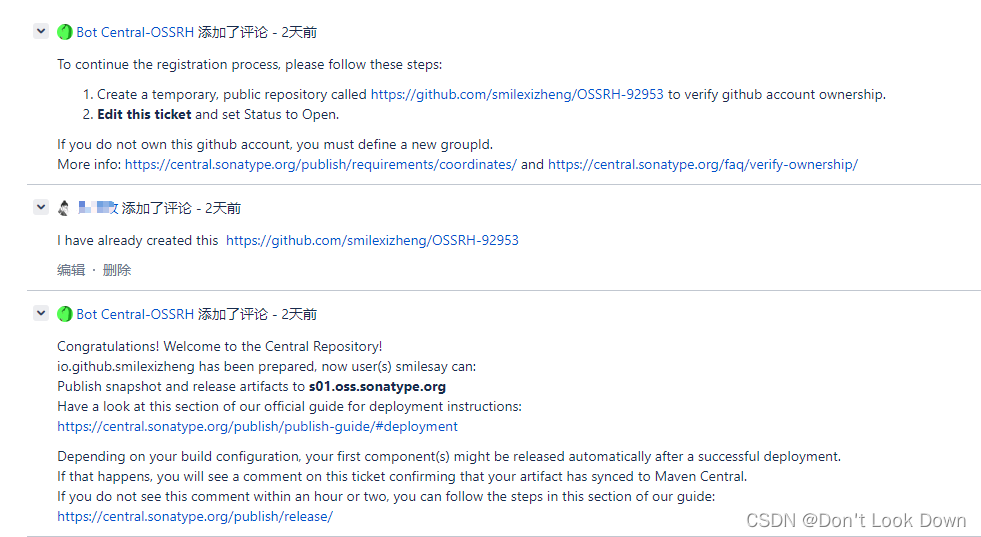学习参考:尚硅谷Docker实战教程、Docker官网、其他优秀博客(参考过的在文章最后列出)
目录
- 一、什么是docker network
- 1.1 介绍
- 1.2 docker 启动后的网络情况
- 1.3 能干什么?
- 二、Docker网络相关命令
- 2.1 查看网络
- 2.2 查看网络源数据
- 2.3 创建网络
- 2.4 删除网络
- 三、网络模式
- 3.1 总体介绍
- 3.2一个案例体会网络模式
- 3.3 详细介绍
- 3.3.1 bridge
- 3.3.2 host
- 3.3.3 none
- 3.3.4 container
- 总结
一、什么是docker network
1.1 介绍
如图的网络连接配置是centos7的虚拟机的配置,有桥接模式、NAT模式、仅主机模式和自定义。和我们的虚拟机有些相似,docker network也就是docker的网络相关配置。
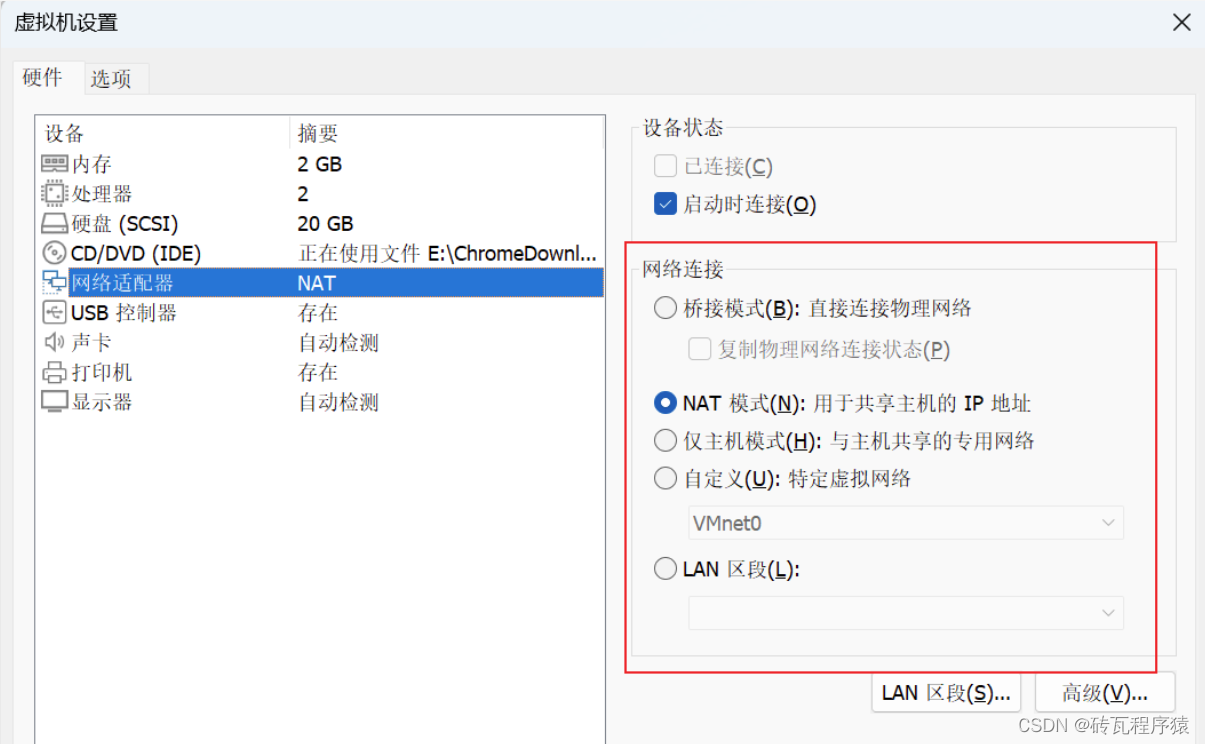
我们可以使用命令docker network ls查看docker的网络模式。共有3种:

其中bridge模式的网络的最常用的。
1.2 docker 启动后的网络情况
如图,当启动了docker服务后会多出一个名为docker0的虚拟网桥,默认ip:172.17.0.1
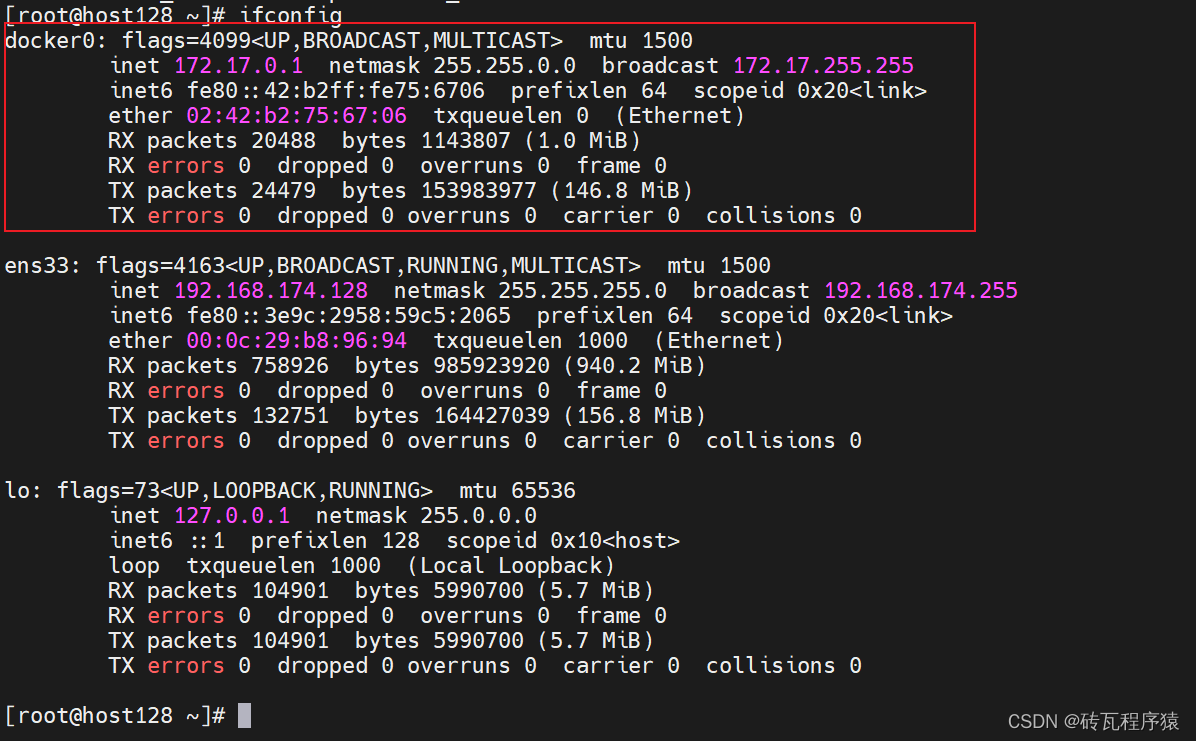
1.3 能干什么?
- 容器间的互联和通信以及端口映射
- 容器IP变动时候可以通过服务名直接网络通信而不受到影响
二、Docker网络相关命令
2.1 查看网络
docker network ls

2.2 查看网络源数据
查看摸个网络的详细信息:
docker network inspect 某网络名
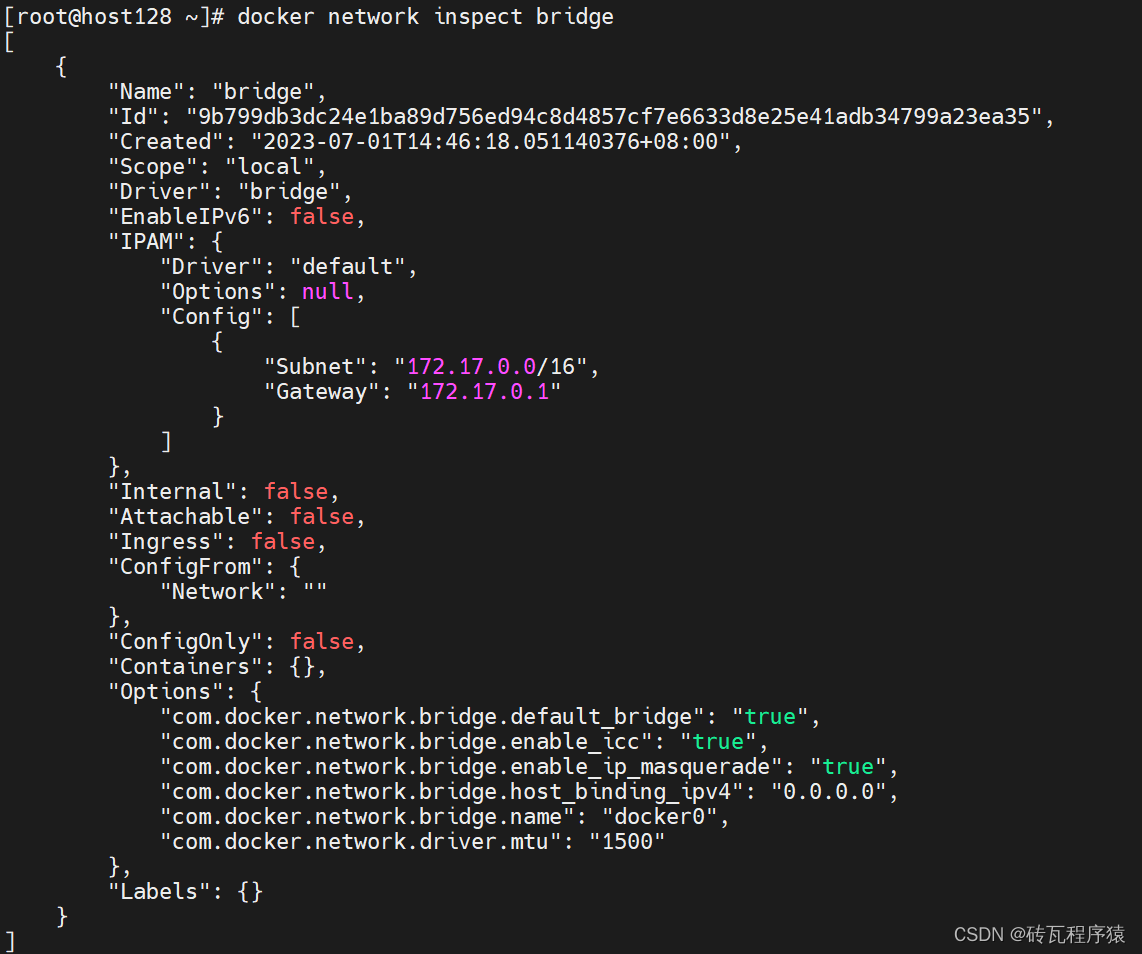
可以看到docker0就是bridge模式。
2.3 创建网络
docker network create 网络名字
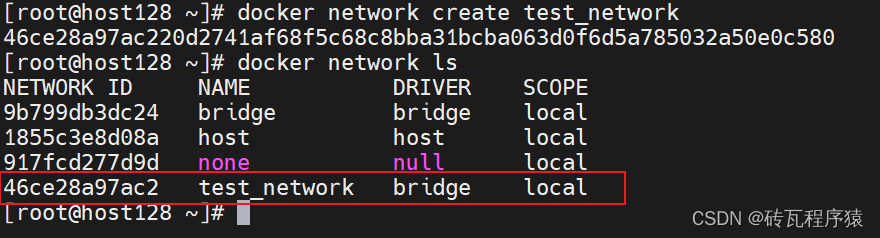
2.4 删除网络
docker network rm 网络名字
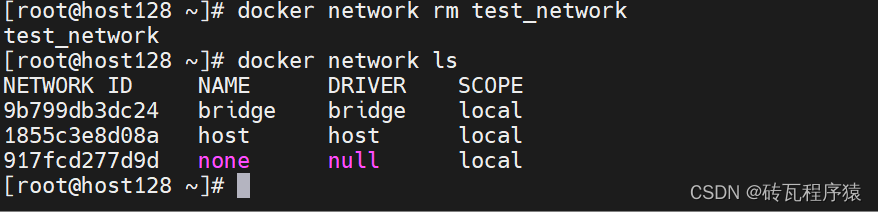
三、网络模式
3.1 总体介绍
| 网络模式 | 简介 | 使用 |
|---|---|---|
| bridge | 为每一个容器分配、设置IP等,并将容器连接到一个docker0虚拟网桥,默认为该模式 | 使用--network bridge指定,默认使用docker0 |
| hsot | 容器将不会虚拟出自己的网卡,配置自己的IP等,而是使用宿主机的IP和端口 | 使用--network host指定 |
| none | 容器有独立的Network namespace,但并没有对其进行任何网络设置,如分配veth pair 和网桥链接 ,IP等 | 使用--network none指定 |
| container | 新建的容器不会创建自己的网卡和配置自己的IP,而是和一个指定的容器共享IP、端口范围等。 | 使用--network container:NAME或者容器ID指定 |
3.2一个案例体会网络模式
-
新建两个ubuntu容器实例u1、u2

-
查看两者的网络信息
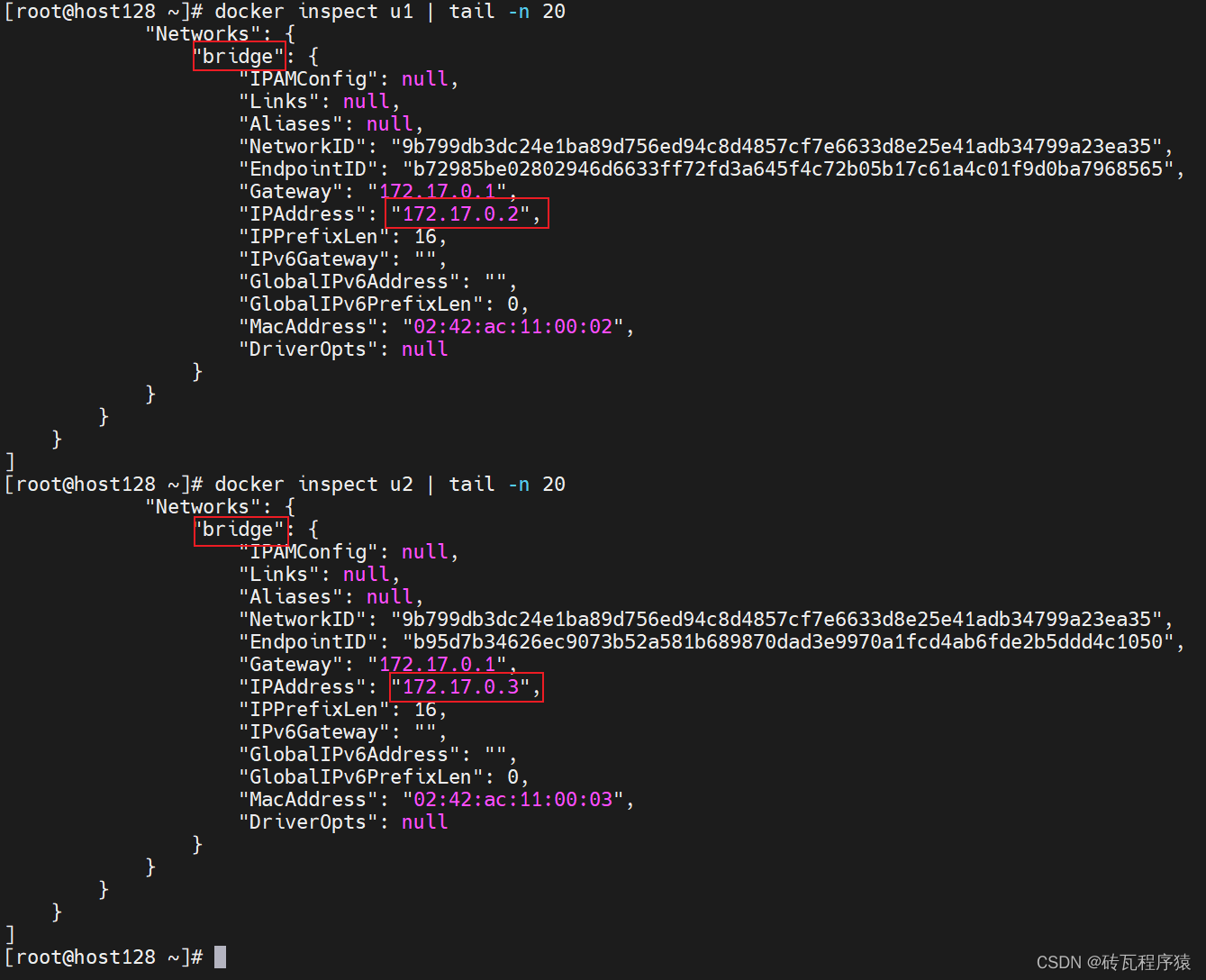
-
删除u2

-
再新建一个u3,查看u3的网络信息
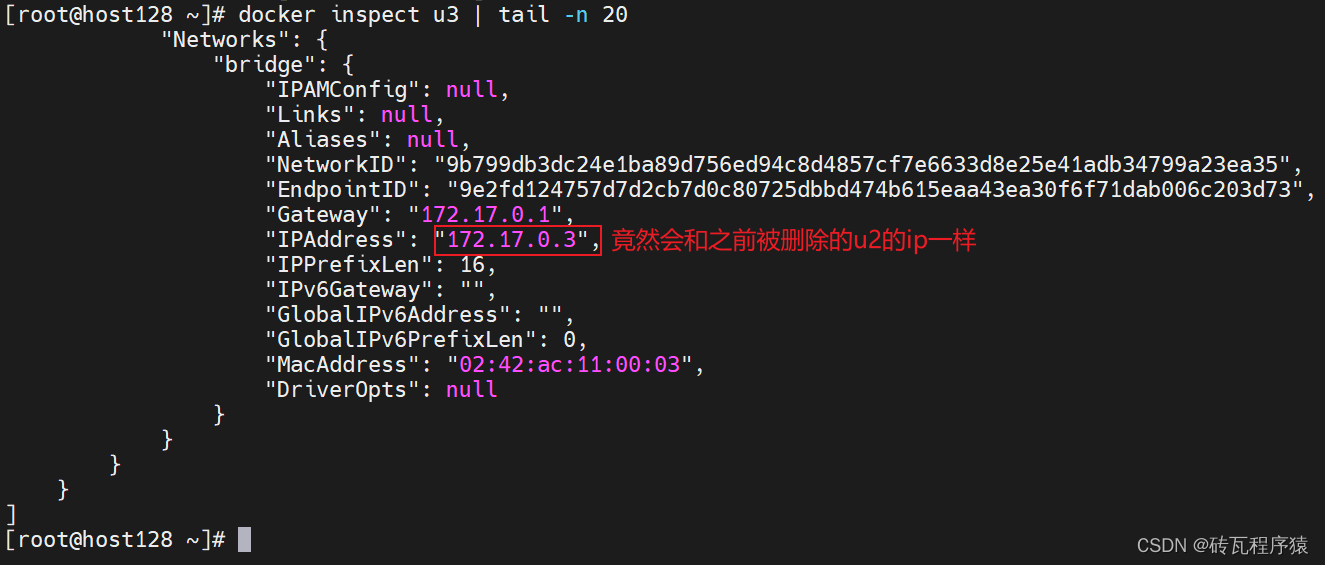
-
小总结
docker容器内部的ip是有可能会发生改变的,如果在使用容器实例时,使用指定的ip,可能会出现由于ip地址变化而找不到服务的情况。
3.3 详细介绍
3.3.1 bridge
Docker 服务默认会创建一个 docker0 网桥(其上有一个 docker0 内部接口),该桥接网络的名称为docker0,它在内核层连通了其他的物理或虚拟网卡,这就将所有容器和本地主机都放到同一个物理网络。Docker 默认指定了 docker0 接口 的 IP 地址和子网掩码,让主机和容器之间可以通过网桥相互通信。
查看 bridge 网络的详细信息,并通过 grep 获取名称项:
docker network inspect bridge | grep name

-
Docker使用Linux桥接,在宿主机虚拟一个Docker容器网桥(
docker0),Docker启动一个容器时会根据Docker网桥的网段分配给容器一个IP地址,称为Container-IP,同时Docker网桥是每个容器的默认网关。因为在同一宿主机内的容器都接入同一个网桥,这样容器之间就能够通过容器的Container-IP直接通信。 -
docker run 的时候,没有指定network的话默认使用的网桥模式就是bridge,使用的就是
docker0。在宿主机ifconfig,就可以看到docker0和自己create的network的eth0,eth1,eth2……代表网卡一,网卡二,网卡三……,lo代表127.0.0.1,即localhost,inet addr用来表示网卡的IP地址 -
网桥
docker0创建一对对等虚拟设备接口一个叫veth,另一个叫eth0,成对匹配。- 整个宿主机的网桥模式都是
docker0,类似一个交换机有一堆接口,每个接口叫veth,在本地主机和容器内分别创建一个虚拟接口,并让他们彼此联通(这样一对接口叫veth pair); - 每个容器实例内部也有一块网卡,每个接口叫eth0;
docker0上面的每个veth匹配某个容器实例内部的eth0,两两配对,一一匹配。
通过上述,将宿主机上的所有容器都连接到这个内部网络上,两个容器在同一个网络下,会从这个网关下各自拿到分配的ip,此时两个容器的网络是互通的。
- 整个宿主机的网桥模式都是

案例:
docker run -d -p 8081:8080 --name tomcat81 billygoo/tomcat8-jdk8
docker run -d -p 8082:8080 --name tomcat82 billygoo/tomcat8-jdk8

主机网络:

tomca81容器网络:

tomca82容器网络:

3.3.2 host
直接使用宿主机的 IP 地址与外界进行通信,不再需要额外进行NAT 转换。容器将不会获得一个独立的Network Namespace, 而是和宿主机共用一个Network Namespace。容器将不会虚拟出自己的网卡而是使用宿主机的IP和端口。

-
使用下面的命令指定用host模式启动容器的时候,会有提示:
docker run -d -p 8083:8080 --network host --name tomcat83 billygoo/tomcat8-jdk8

warning:当用host时候,port就会被忽视,不起作用了。因为host模式和主机共用一个网络配置嘛。docker启动时指定–network=host或-net=host,如果还指定了-p映射端口,那这个时候就会有此警告,并且通过-p设置的参数将不会起到任何作用,端口号会以主机端口号为主,重复时则递增。
解决: -
正确的方式是不适用-p
docker run -d --network host --name tomcat83 billygoo/tomcat8-jdk8

-
查看容器网络详细信息
docker inspect tomcat83 | tail -n 20
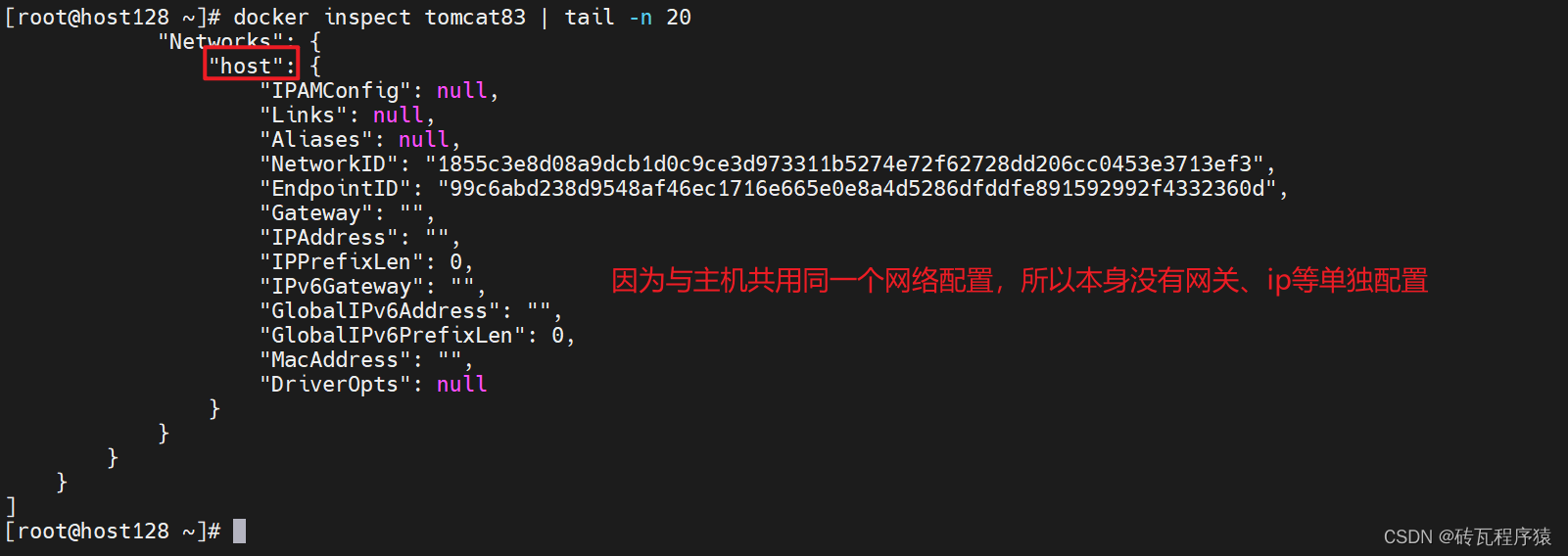
-
看容器实例内部,会发现和主机网络是一样的!
docker exec -it tomcat83 /bin/bash
ip addr
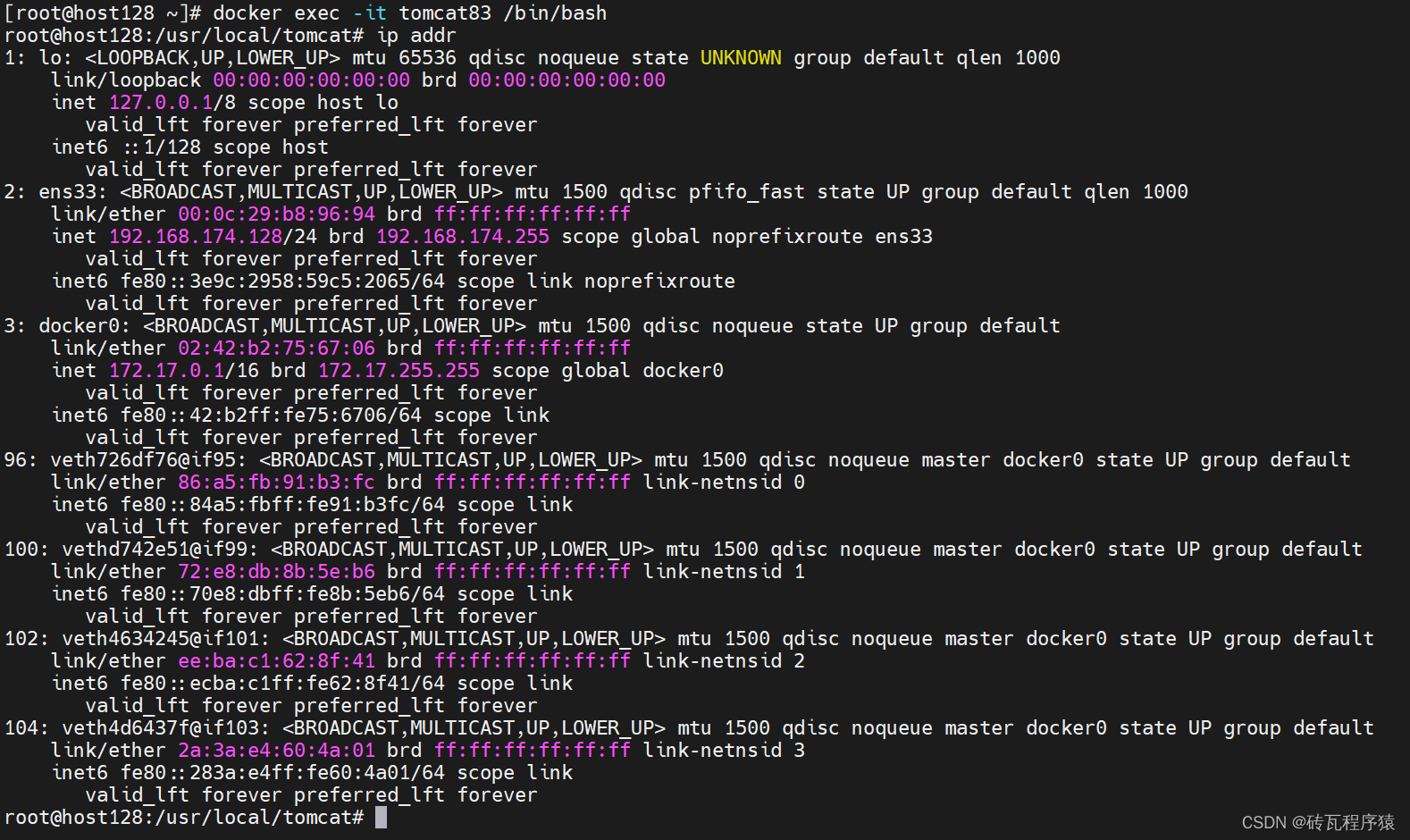
-
就以这个tomcat83为例,想要访问就直接用主机IP就可以了
3.3.3 none
在none模式下,并不为Docker容器进行任何网络配置。 也就是说,这个Docker容器没有网卡、IP、路由等信息,只有一个lo(本地回环)需要我们自己为Docker容器添加网卡、配置IP等。
禁用网络功能,只有lo标识(就是127.0.0.1表示本地回环)
-
启动一个容器实例tomcat84:
docker run -d -p 8084:8080 --network none --name tomcat84 billygoo/tomcat8-jdk8

-
查看详细网络信息
docker inspect tomcat84 | tail -n 20
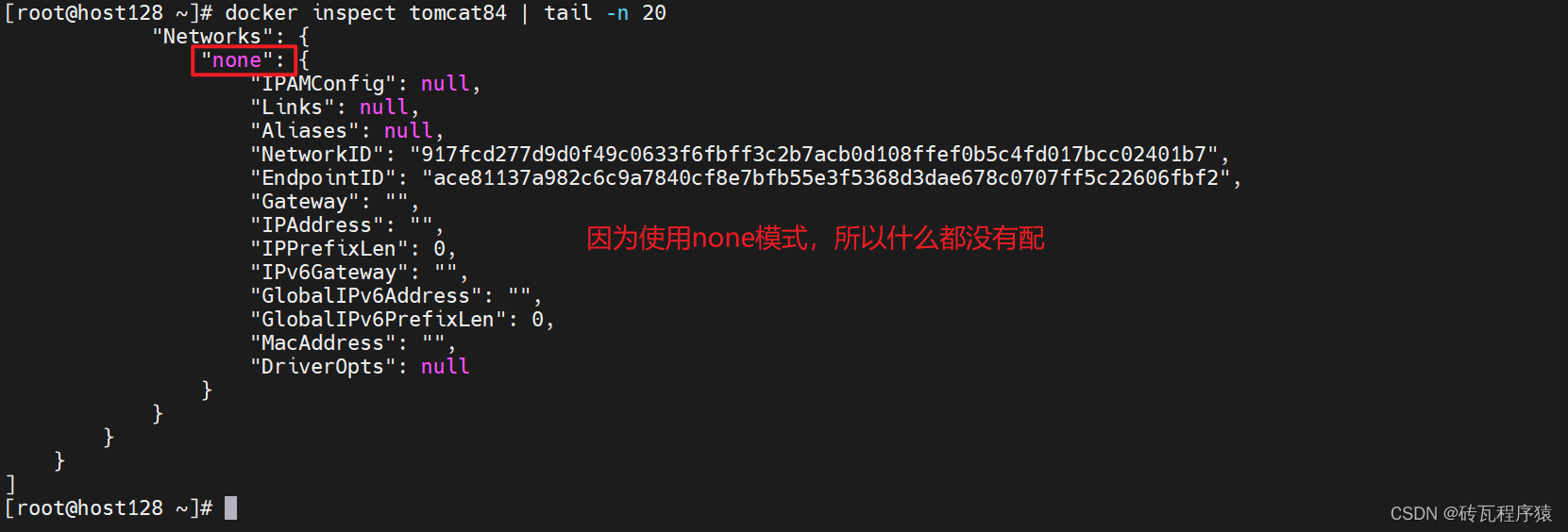
-
进入容器查看网络信息,只有一个lo
docker exec -it tomcat84 /bin/bash
ifconfig

3.3.4 container
新建的容器和已经存在的一个容器共享一个网络ip配置而不是和宿主机共享。新创建的容器不会创建自己的网卡,配置自己的IP,而是和一个指定的容器共享IP、端口范围等。同样,两个容器除了网络方面,其他的如文件系统、进程列表等还是隔离的。
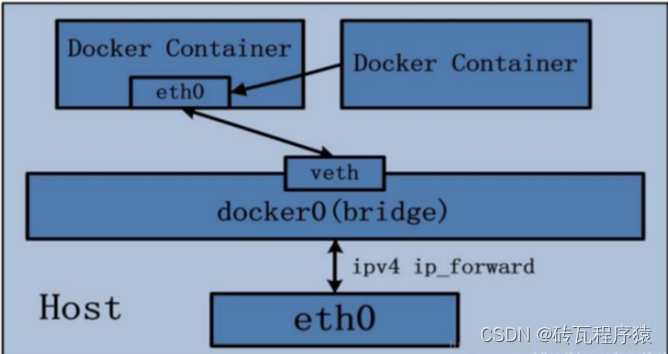
别人吃饭,你就拿个筷子,和人家公共一个碗,人家吃完了,碗拿走了,你也吃不了,没碗了…
Alpine Linux 是一款独立的、非商业的通用 Linux 发行版,专为追求安全性、简单性和资源效率的用户而设计。 可能很多人没听说过这个 Linux 发行版本,但是经常用 Docker 的朋友可能都用过,因为他小,简单,安全而著称,所以作为基础镜像是非常好的一个选择,可谓是麻雀虽小但五脏俱全,镜像非常小巧,不到 6M的大小,所以特别适合容器打包。
使用Alpine 演示:
-
docker run -it --name alpine1 alpine /bin/sh并查看网络信息ip addr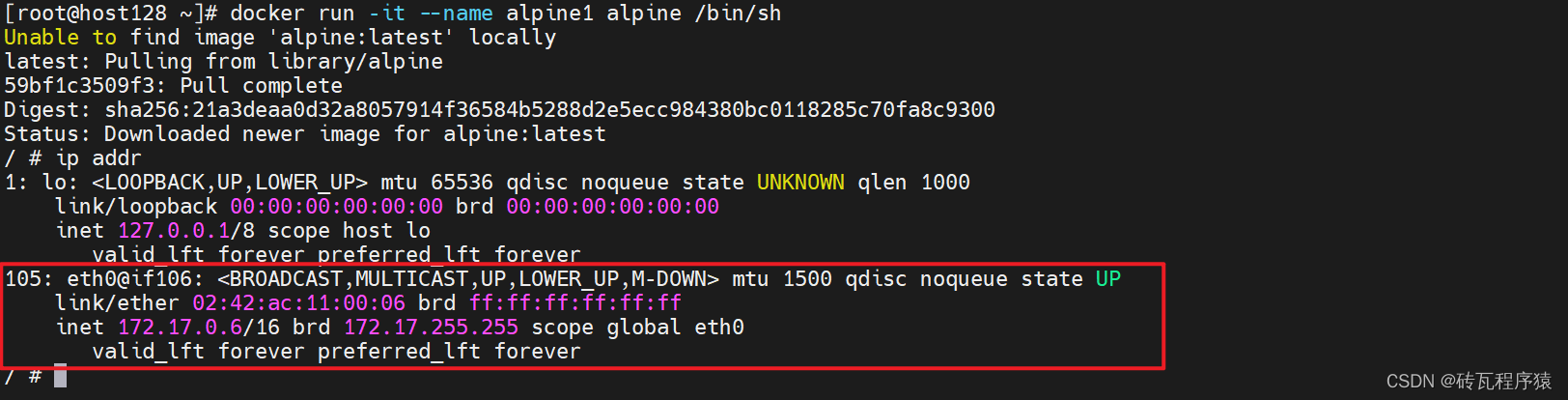
-
docker run -it --network container:alpine1 --name alpine2 alpine /bin/sh并查看网络信息ip addr
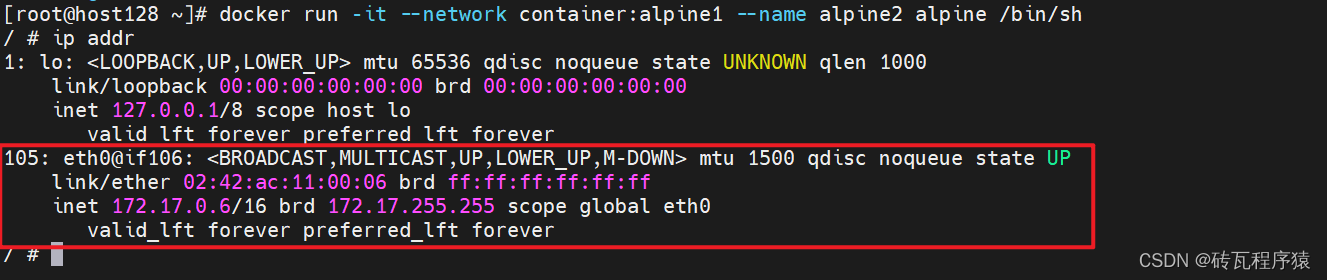
-
此时关闭alpine1,再看看alpine2
总结
其他说明